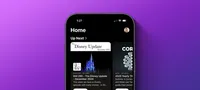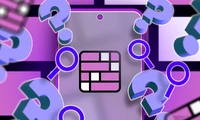2024年最佳外部硬盘
科技新闻摘要:
西部数据(WD)和东芝(Toshiba)等品牌提供了多种类型的外部硬盘,包括桌面、便携式、PS5兼容和Xbox专用硬盘。这些硬盘在性能、容量和价格上各有优势。例如,WD Elements Desktop适合桌面使用,而WD My Passport Ultra Blue则适合Mac用户。东芝Canvio Advance专为PS5设计,而WD_BLACK D10适合Xbox Series X|S。LaCie Rugged Mini则是一款便携式、防摔、防水的硬盘,适合户外使用。用户可以根据自己的需求选择合适的硬盘类型。
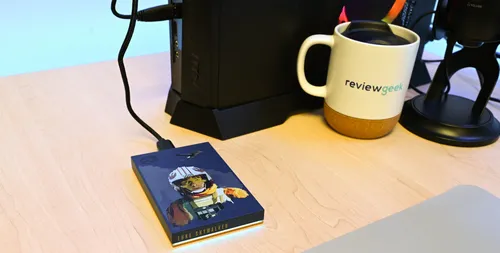
2024年寻找外部硬盘的要点
外部硬盘(或HDDs)形状各异,用途不同。它们都提供额外的存储空间用于备份,并且可以轻松地从一个设备移动到另一个设备,但有几个关键点决定了哪个硬盘最适合你。首先,是桌面外部硬盘还是便携式外部硬盘?便携式硬盘通过USB连接获取所有所需电力,无需寻找电源插座即可使用。它们通常较小且便携,非常适合旅行。缺点是它们可能比全尺寸桌面外部硬盘慢。外部硬盘的性能取决于多个因素,包括硬盘的旋转速度、硬盘接口(例如,SATA II vs. SATA III)以及外部连接接口的速度(例如,USB 2、USB 3 或 Thunderbolt)。典型的机械驱动速度在100-150MB/s之间,高性能驱动可以达到250MB/s。使用RAID等方法的驱动可以显著加快速度,当然,非机械的固态硬盘(SSD)是最快的选择。耐久性是另一个因素。加固驱动器设计用于承受更多的水、冲击和灰尘保护。这使它们非常适合那些经常不在最佳条件下的创意专业人士。当然,并非所有人都会受到这一因素的影响。如果你担心但又不出门工作,可以随时为便携式驱动器购买一个带衬垫的外壳。最耐用的驱动器是SSD,但要等到每GB的价格与机械驱动器HDD竞争之前,这可能需要一些时间。说到这一点,如果你注重预算,你可能需要注意每GB存储成本的驱动器数量。尽管容量更大的驱动器在总成本上可能更高,但它们在每GB基础上可能比较小的驱动器更便宜。这是因为机械驱动器在任何尺寸下都有价格下限,因此性价比通常随着尺寸的增大而提高。我们如何研究?模型评估:研究时间:审查:30740小时。How-To Geek的产品推荐来自帮助人们修复设备超过一十亿次的同一专家团队。我们仅根据我们的研究和专业知识推荐最佳产品。我们从不接受任何付款来推广或审查产品。了解更多 »最佳外部硬盘:WD Elements Desktop
WD优缺点多种存储容量需要交流电源USB 3.2 Gen 1速度时尚设计谈到最佳的外部硬盘时,WD Elements Desktop External Hard Drive 是一个多功能且强大的选择。它不是一个适用于所有情况的解决方案,但对于不需要便携式驱动器的人来说,它是一个出色的选项。它来自一个知名的品牌,提供从4TB到24TB的多种容量选择,让您根据需求选择合适的容量。该驱动器具有台式机的外形,其简洁的设计确保它将与您的电脑设置相得益彰,而不会显得格格不入。WD Elements Desktop也适用于Windows PC的即插即用,但您也可以轻松格式化它以在Mac上使用。它还支持USB 3.2 Gen 1速度,这意味着如果您的电脑兼容,您可以达到每秒5Gbps的数据传输速率。不幸的是,它需要交流电源才能运行,但这通常是大多数桌面硬盘的常见缺点。最佳外部硬盘 - 西部数据 16TB 元素台式外部硬盘 $280 $310 节省 $30 西部数据元素台式外部硬盘适用于您的存储需求。它提供高达 24TB 的容量,并支持 USB 3.2 Gen 1 数据传输速度。$280 在亚马逊 $280 在 B&H Photo Video最佳预算外部硬盘:WD My Passport Ultra Blue
西部数据优缺点内置USB C和A接口5400rpm驱动,相对较慢容量和价格适中如果要在Mac上写入磁盘需要重新格式化为NTFS3年保修很容易找到价格低廉、来源不明、电子元件可疑且可靠性及支持性存疑的外部硬盘。我们不推荐购买没有知名制造商背书的硬盘,并且绝对不会将重要信息存放在这些硬盘上。因此,我们有WD My Passport Ultra Blue Portable。虽然它有5TB的容量可供选择,但2TB的硬盘是价格和可用容量的完美结合。该驱动器配有USB-C线缆和USB-A适配器,因此应该很容易与现代超薄本和台式系统使用。它是一款基本的驱动器,保修期为3年,设计和材料看起来并不便宜。主要缺点是Mac用户必须重新格式化驱动器才能在上面写入数据。My Passport Ultra Blue也不太可能在任何性能竞赛中获胜,因此更适合存储文件而不是运行应用程序或直接编辑视频。如果你希望直接从HDD运行文件,有更贵但更好的选项可供选择。WD My Passport Ultra Blue 外置硬盘 $90 $100 优惠 $10 需要省钱但也要确保数据安全?WD 的 Ultra Blue 将能满足你所需的空间,便携且一年内不会损坏。$90 在 Amazon、Best Buy 和 AdoramaMac最佳外部硬盘:WD My Passport Ultra for Mac
WDProsConsFormatted适用于Mac电脑,容量限制为6TB,设计简洁,配备USB-C接口,无需外部电源。WD的My Passport Ultra for Mac是您Mac存储需求的绝佳选择。这款外部硬盘采用 sleek metal 设计,无需格式化即可直接使用Mac。它还附带一条USB-C线缆,因为Type-C是当前Mac桌面和笔记本电脑上最常用的端口。不过,如果需要与较旧的Mac使用,公司慷慨地提供了一条USB-C到USB-A的适配器。我的护照 Ultra 价格合理,支持硬件加密。你也可以在运行 Windows 10 或更高版本的 PC 上使用 WD 硬盘,而无需重新格式化,因为公司提供了一个 HFS+ 驱动程序,该驱动程序为 Windows 添加了对 HFS+ 格式化硬盘的支持。该外部硬盘支持USB 3.2 Gen 1速度,并提供四种存储容量选项,最大可达6TB。如果你需要更大的外部硬盘,我们的最佳整体选择是一个不错的替代品。然而,你需要将其格式化以在Mac上使用。适用于Mac的最佳外部硬盘WD My Passport Ultra for Mac WD的My Passport Ultra for Mac适用于Mac电脑,无需担心格式化或兼容电缆。$130在亚马逊$130在西部数据PS5最佳外部硬盘:东芝Canvio Advance便携式硬盘
西部数据优缺点PS5兼容性要求不适用于6TB或8TB时尚设计和四种颜色选项无需外部电源东芝Canvio Advance是一款出色的硬盘,完全符合PS5的所有兼容性要求,包括对SuperSpeed USB 5Gbps的支持。它使用顺畅,你不会有任何问题与你的游戏主机一起使用。它有四种令人兴奋的颜色,哑光表面看起来很时尚。根据你计划存储的游戏数量,你可以选择三种最大容量为4TB的存储选项。请记住,PS5仅允许你将游戏存储在外部驱动器上。你不能直接从USB存储中玩游戏。你需要先将游戏转移到PS5的内部存储或M.2 SSD存储,然后才能开始游戏。这适用于所有外部硬盘,无论它们声称的容量如何。除了PS5,你还可以在电脑上使用这个驱动器。它也不需要额外的电源,通过USB连接提供的电源已经足够。遗憾的是,它并不提供6TB或8TB的容量。因此,如果你希望充分利用PS5支持的8TB外部存储,可以选择WD_Black D10,它完全兼容该控制台,并提供8TB的容量。适合PS5的最佳外部硬盘:东芝Canvio Advance便携式硬盘 $108 $115 优惠 $7 东芝Canvio Advance便携式硬盘与你的PlayStation 5无缝兼容。它有三种大小和四种颜色。$108在亚马逊 $109在B&H Photo Video适用于Xbox Series X|S的最佳外部硬盘:WD_BLACK 12TB D10游戏硬盘
西部数据优缺点快速250MB/s驱动器仍然比外部SSD慢提供两个USB充电端口空间大适合存储游戏存档对于良好的向后兼容游戏体验足够快3年保修这可能让你感到似曾相识,但WD_BLACK D10的这款12TB型号与我们刚刚推荐给PlayStation 5的硬盘并不完全相同。由于Xbox One和Xbox Series游戏机没有PlayStation系统的8TB容量限制,因此这款硬盘更适合Xbox用户。相同的8TB硬盘优势同样适用于这里。它是一款速度为250MB/s的硬盘,非常适合在Series X或S控制台上播放Xbox One、Xbox 360和原始Xbox游戏。唯一的区别是你额外获得了33%的存储空间,价格基本相同,并且可以获得一个月的Xbox Game Pass Ultimate免费试用。请谨慎操作,因为您可能无法始终在不先恢复到控制台的情况下以优化速度玩Xbox Series游戏。最佳外部硬盘驱动器,适用于Xbox:WD_BLACK D10游戏驱动器,适用于Xbox $275 $300 节省 $25 WD_BLACK的12TB型号非常适合Xbox,因为Xbox没有像索尼游戏机那样的容量限制。$275在亚马逊、百思买和联想最佳便携式外部硬盘:LaCie Rugged Mini
LaCie的优点和缺点 防摔、防水、防尘 不是同类产品中最快的 依然很小巧 橙色的外壳使其容易被发现,如果你不小心放错了位置什么是优秀的便携式存储设备?它必须小巧、不依赖主电源,并且耐用。LaCie Rugged Mini完美符合这些要求,并且以非常合理的价格做到这一点。LaCie硬盘以其大而坚固的橙色设计而闻名,Mini也不例外。虽然这种设计可能不适用于所有人,但有其原因。鲜艳的橙色使其在水中或泥泞中更容易被发现!这款驱动器体积小巧,或者至少与典型的非加固便携式HDD相当。存储选项最高可达5TB,但根据价格与存储容量的平衡,我们认为2TB是最佳选择。LaCie Mini 的性能仅为 130MB/s,这在备份或传输媒体文件时应该足够了。我们注意到一些用户评论抱怨驱动器无缘无故地死亡。然而,我们没有发现任何证据表明这个 LaCie 驱动器的故障率高于普通机械驱动器。大多数用户对硬盘的使用寿命感到满意,该品牌以其质量闻名,因此我们推荐Rugged Mini给需要额外保护硬盘的人。最便携式外部硬盘 LaCie Rugged Mini 外部硬盘 $80 $100 节省 $20 如果你需要一个真正便携的硬盘,你需要确保它能够承受跌落和震动。LeCie的Rugged Mini HDD可以经受住这一切,并且更多。$80在Amazon Adorama常见问题解答如何为Mac格式化外部硬盘?要格式化或重新格式化Mac的外部硬盘,你可以使用磁盘工具。一旦你导航到那里,找到驱动器在外部驱动器部分,然后点击它。然后,选择“擦除”,它将为你格式化驱动器。
如何将iPhone文件备份到外部硬盘?要将iPhone数据备份到外部硬盘,你需要先将iPhone数据备份到Mac上。然后,你可以像备份Mac数据一样备份iPhone数据。
如何安全地卸载外部硬盘?当你完成使用外部硬盘时,最好将其弹出以防止可能的数据丢失。在Windows中,导航到文件资源管理器,然后在“此电脑”菜单下找到硬盘。右键点击驱动器,然后选择“弹出”。在Mac中,打开Finder,然后在“设备”菜单下找到硬盘。当鼠标悬停在硬盘上时,设备名称旁边会出现一个小弹出按钮。点击该按钮,即可弹出硬盘。
可以为外部硬盘加密吗?
Windows 和 Mac 都内置了加密工具,可以使用密码保护你的外部硬盘。
对于Windows,通过右键点击菜单中的驱动器并选择“打开BitLocker”来启用BitLocker。然后,当弹出屏幕出现时,勾选“使用密码解锁驱动器”的选项。输入你的密码,外部硬盘将被锁定。
在Mac上,找到驱动器,然后在Finder的“位置”部分右键点击它,选择“加密”。会弹出一个提示,要求你创建一个密码。当你创建密码后,外部硬盘将被锁定。
如何将文件传输到外部硬盘?无论你使用的是Windows还是Mac,将文件移动到外部硬盘非常简单。找到你想要移动的文件并选中它们,然后将它们拖动到外部硬盘。你可以通过在新窗口中打开硬盘本身或直接将文件拖动到硬盘的图标来实现这一点。
分类
最新文章
- <p><strong>Satechi SM3 机械键盘测评:安静高效的生产力利器</strong></p>
- This old mobile phone has become a fire hazard right before my eyes.
- <p>苹果日历的邀请函:与苹果待办事项有10种不同之处</p>
- <p><strong>苹果的工作:</strong> 2025 年苹果会发布一个与谷歌 Workspace 竞争的产品吗?</p>
- <p>苹果不太可能会举办特别活动来宣布 iPhone SE 4。</p>
- Today's New York Times Crossword Puzzle Clues and Answers (#608)
- Ubuntu 20.04 LTS 的支持即将到期。
- <p>读书清单太长了吗?让 AI 为您朗读。</p>
- This is my holy grail Blu-ray player.
- <p>Apple will release new products next week. Here's what's coming.</p>